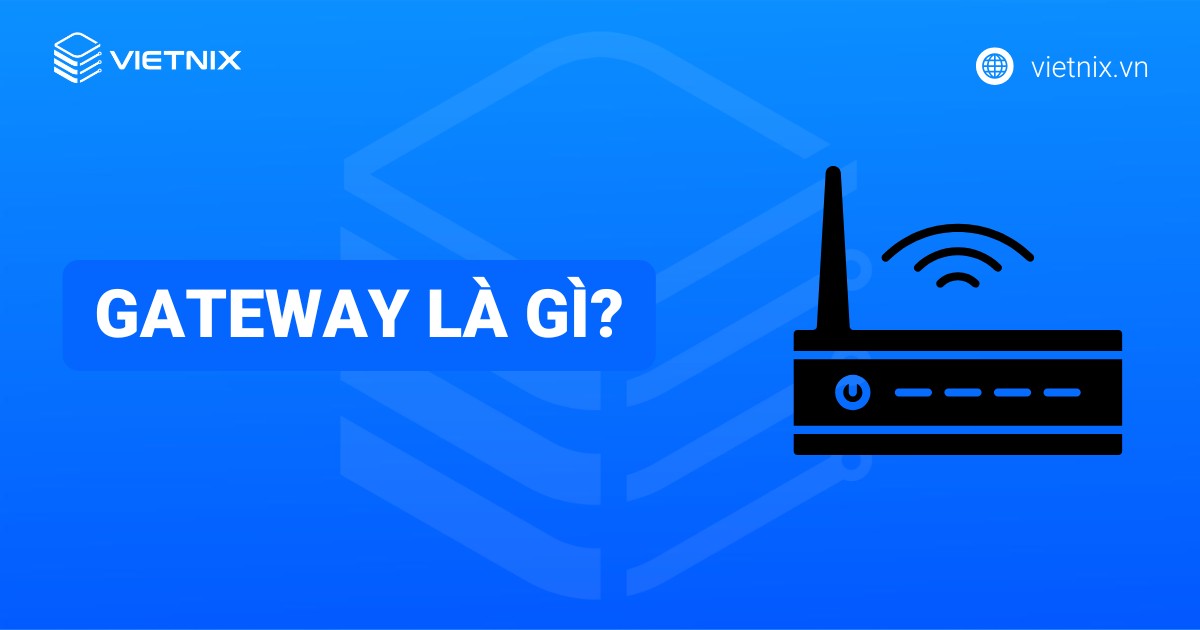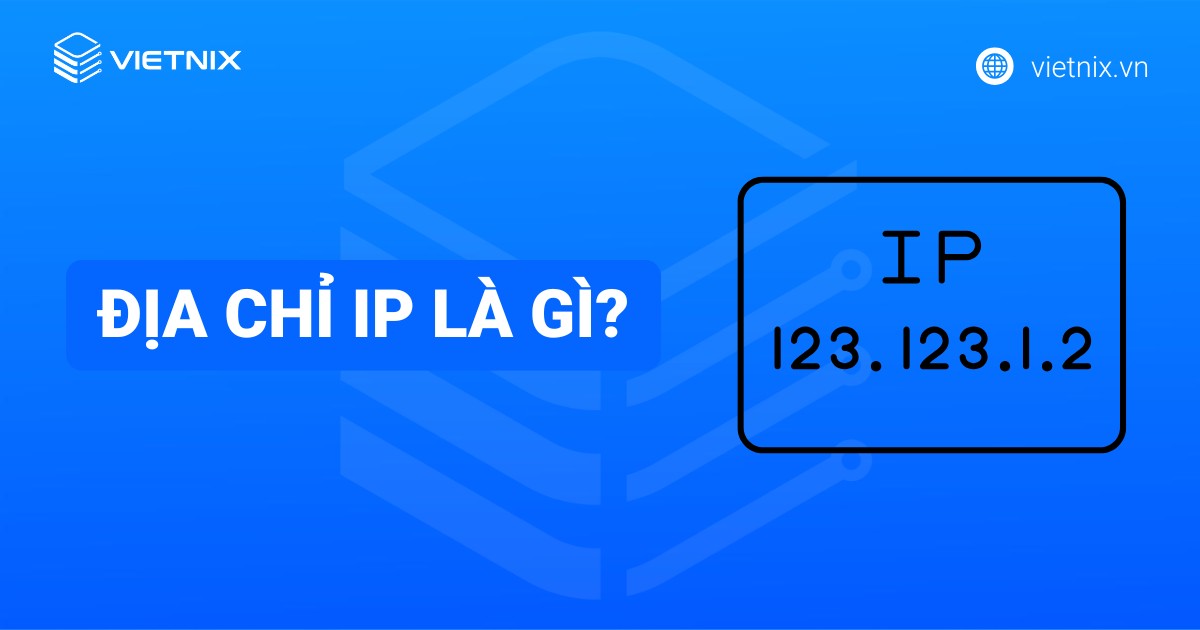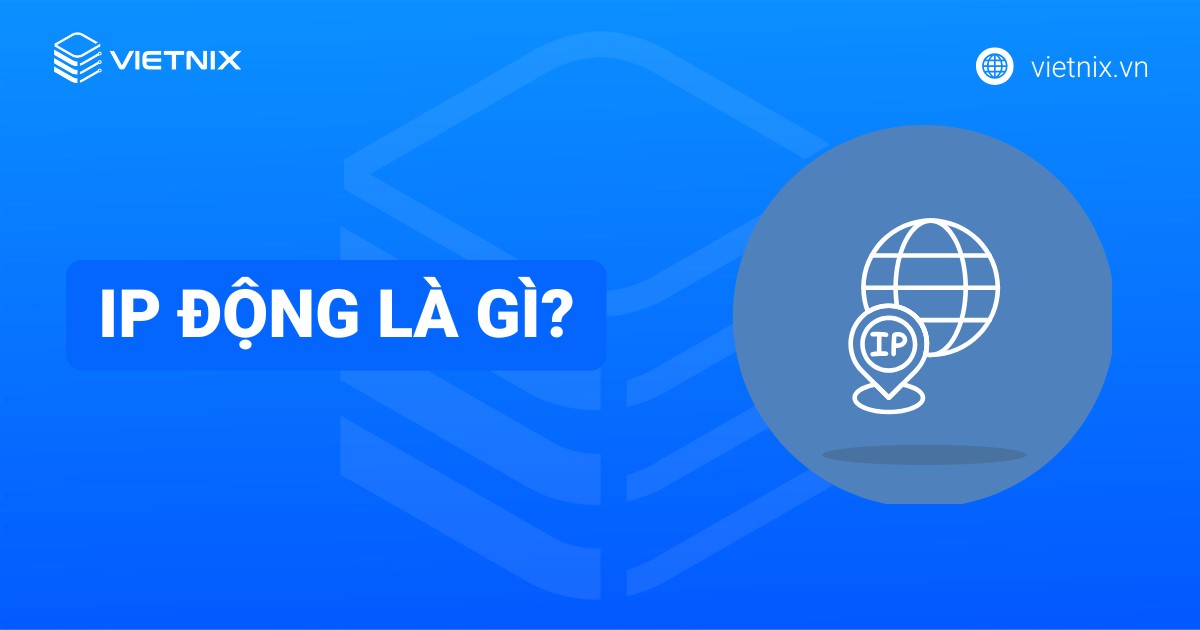IPv6 là phiên bản mới nhất của giao thức Internet, được thiết kế để giải quyết vấn đề cạn kiệt địa chỉ IPv4. Với không gian địa chỉ gần như vô hạn, IPv6 mang lại khả năng mở rộng, bảo mật và hiệu suất cao hơn cho hệ thống mạng hiện đại. Bài viết này sẽ giúp bạn hiểu rõ IPv6 là gì cũng như hướng dẫn cách cài đặt và sử dụng IPv6 đơn giản, hiệu quả.
Những điểm chính
- IPv6 là gì: Hiểu được IPv6 là phiên bản địa chỉ Internet mới, thay thế IPv4, với không gian địa chỉ lớn hơn (128-bit so với 32-bit).
- Lợi ích khi sử dụng IPv6: Nhận thấy IPv6 vượt trội hơn IPv4 nhờ không gian địa chỉ khổng lồ, cấu hình đơn giản, hiệu suất định tuyến tốt hơn, bảo mật tăng cường, hỗ trợ multicast và thiết bị di động tốt hơn.
- Cấu trúc địa chỉ IPv6 và các thành phần: Nắm được cách biểu diễn địa chỉ IPv6, cách rút gọn địa chỉ, khái niệm Address Prefixes và các thành phần của địa chỉ IPv6 (Site Prefix, Subnet ID, Interface ID).
- Phân loại địa chỉ IPv6 (Unicast, Multicast, Anycast): Hiểu được các loại địa chỉ IPv6 và chức năng của từng loại.
- Hướng dẫn cài đặt IPv6 chi tiết trên các thiết bị: Hướng dẫn từng bước cài đặt, setup IPv6 trên máy tính Windows, router TP-Link, router Cisco và các thiết bị có Remote UI.
- Các thao tác kiểm tra và quản lý cấu hình IPv6 nâng cao: Biết cách sử dụng Command Prompt để kiểm tra kết nối, xem bảng định tuyến, thêm/xóa route, cách bật IPv6 forwarding hoặc tắt IPv6 forwarding, xem neighbor cache và destination cache.
- Giới thiệu về Vietnix: Một nhà cung cấp VPS uy tín với các ưu điểm về tốc độ, ổn định, bảo mật và hỗ trợ 24/7.
- Câu hỏi thường gặp: Tìm được câu trả lời nhanh cho các câu hỏi thường gặp về cấu hình IPv6.
IPv6 là gì?
IPv6 là địa chỉ Internet mới được thiết kế để thay thế cho phiên bản địa chỉ IPv4 đã lâu. Địa chỉ IPv4 có chiều dài 32 bit, biểu diễn dưới dạng các cụm số thập phân phân cách bởi dấu chấm, ví dụ: 205.10.1.3.
Địa chỉ IPv6 có chiều dài 128 bit, biểu diễn dưới dạng các cụm số hexa phân cách bởi dấu::, ví dụ 2001:0DC8::1005:2F43:0BCD:FFFF. Với 128 bit chiều dài, không gian địa chỉ IPv6 gồm 2128 địa chỉ, cung cấp một lượng địa chỉ khổng lồ cho hoạt động Internet.
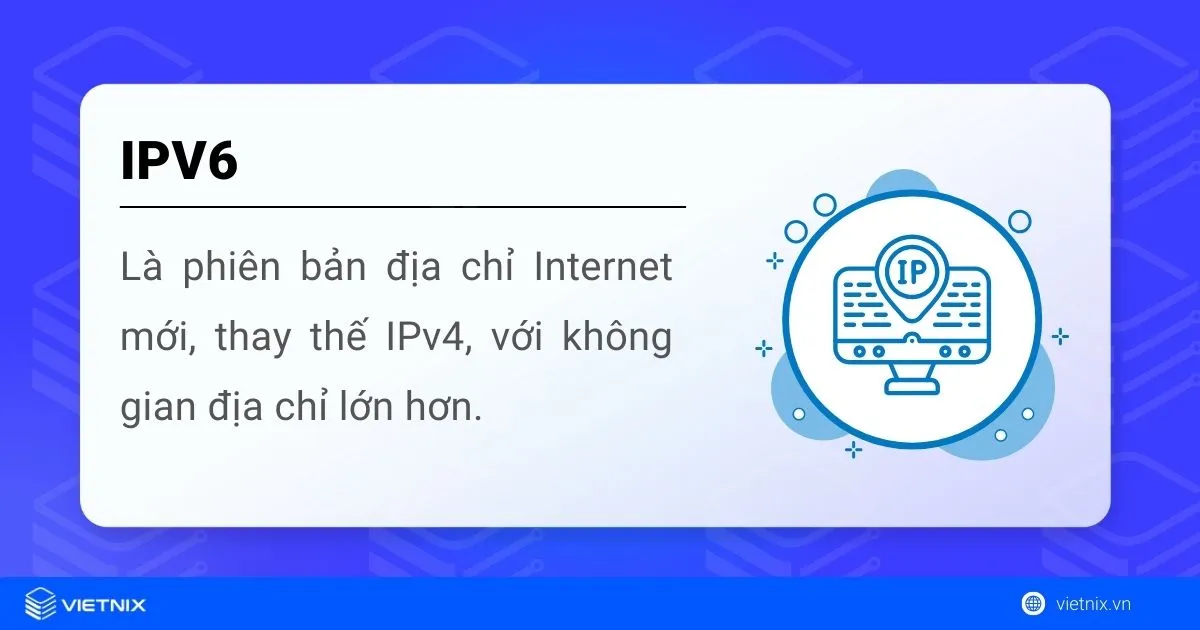
Lợi ích khi cài đặt IPv6
IPv6 được phát triển để khắc phục những hạn chế của IPv4 và mang đến nhiều lợi ích vượt trội trong quản lý và vận hành hệ thống mạng hiện đại:
Không gian địa chỉ khổng lồ đáp ứng nhu cầu tương lai
IPv6 sử dụng không gian địa chỉ 128-bit, lớn gấp 4 lần so với không gian 32-bit của IPv4, cung cấp một lượng địa chỉ IP khổng lồ, đáp ứng nhu cầu kết nối ngày càng tăng của Internet trong tương lai.
Cấu hình và quản lý đơn giản
IPv6 hỗ trợ tự động cấu hình, giúp đơn giản hóa việc quản trị mạng. Không giống IPv4 cần máy chủ DHCP, IPv6 cho phép thiết bị tự động cấu hình địa chỉ IP.
Cải thiện hiệu suất định tuyến
Thiết kế phân cấp của định tuyến IPv6 mang lại cấu trúc tốt hơn, tối ưu hóa hiệu suất định tuyến và giảm tải cho mạng.
Tăng cường bảo mật thông tin
IPv6 được thiết kế với bảo mật tích hợp, bao gồm xác thực và mã hóa, giúp bảo vệ thông tin tốt hơn so với IPv4. Việc sắp xếp và định dạng header khoa học cũng góp phần cải thiện bảo mật.
Hỗ trợ tốt hơn cho Multicast và thiết bị di động
IPv6 cung cấp hỗ trợ tốt hơn cho Multicast, cho phép truyền dữ liệu đến nhiều thiết bị cùng lúc một cách hiệu quả. Đồng thời, IPv6 cũng được thiết kế để hỗ trợ tốt hơn cho các thiết bị di động.

Cấu trúc địa chỉ IPv6 và các thành phần
Địa chỉ IPv6 với 128 bit, được chia thành 8 nhóm, mỗi nhóm 16 bit và phân cách bởi dấu “:”. Cấu trúc này mang lại không gian địa chỉ khổng lồ và linh hoạt hơn so với IPv4.
Cấu trúc cơ bản
Một địa chỉ IPv6 đầy đủ được biểu diễn dưới dạng hex, ví dụ: FEDC:BA98:768A:0C98:FEBA:CB87:7678:1111. Tuy nhiên, do địa chỉ dài, IPv6 cho phép rút gọn bằng cách:
- Bỏ số 0 đứng đầu trong mỗi nhóm:
2001:0db8:0000:0000:0000:0000:1428:57abcó thể viết thành2001:db8:0:0:0:0:1428:57ab. - Sử dụng “::” để thay thế một hoặc nhiều nhóm số 0 liên tiếp:
2001:db8:0:0:0:0:1428:57abrút gọn thành2001:db8::1428:57ab.
![]() Lưu ý
Lưu ý
Ký hiệu “::” chỉ được sử dụng duy nhất một lần trong một địa chỉ IPv6.
Cấu trúc Address Prefixes
Tương tự IPv4 CIDR, Address Prefixes trong IPv6 được biểu diễn dưới dạng IPv6-address/prefix-length, ví dụ 2001:db8::/32. Prefix-length chỉ số bit liền kề nhau trong prefix. Ví dụ, 200F::AB00:0:0:0:0/56 hoặc 200F:0:0:AB00::/56 đều biểu diễn prefix 56 bit 200F00000000AB.
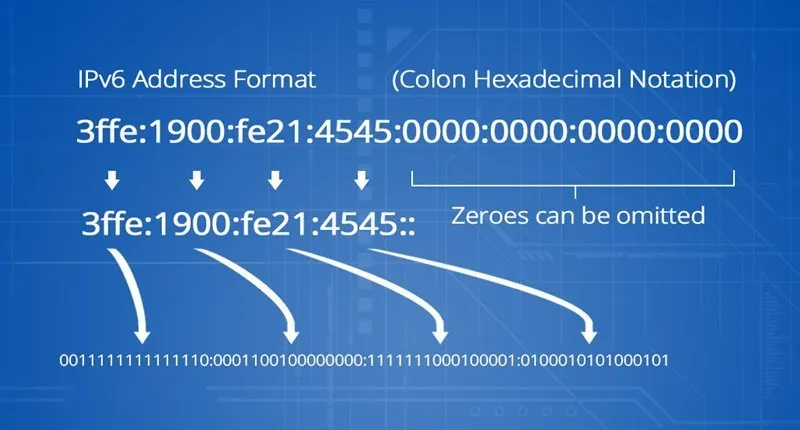
Các thành phần chính của địa chỉ IPv6
Địa chỉ IPv6 được cấu thành từ 3 thành phần chính:
- Site Prefix: Do ISP cấp phát, xác định mạng của tổ chức. Các máy tính trong cùng một vị trí sẽ dùng chung site prefix.
- Subnet ID: Xác định mạng con bên trong tổ chức, cho phép phân chia mạng thành các phần nhỏ hơn để quản lý.
- Interface ID: Tương tự ID host trong IPv4, dùng để xác định duy nhất một thiết bị trên mạng. Interface ID thường được cấu hình tự động.
Ví dụ:
Địa chỉ IPv6 2001:0f68:0000:0000:0000:0000:1986:69af bao gồm:
- Site Prefix: 2001:f68:: (rút gọn từ 2001:0f68:0000)
- Subnet ID: 0000 (thường được rút gọn thành 0)
- Interface ID: 1986:69af
Phân loại địa chỉ IPv6
Trong giao thức IPv6, địa chỉ IP được phân thành ba loại chính, mỗi loại phục vụ một mục đích truyền thông khác nhau trong hệ thống mạng:
Unicast
Địa chỉ Unicast được gán riêng cho một cổng duy nhất trên một node (thiết bị) IPv6. Khi một gói tin được gửi đến địa chỉ Unicast, sẽ được chuyển trực tiếp đến cổng đã được chỉ định.
Multicast
Địa chỉ Multicast đại diện cho một nhóm các cổng IPv6. Khi gửi gói tin đến địa chỉ Multicast, tất cả các thành viên trong nhóm sẽ nhận và xử lý gói tin đó.
Anycast
Địa chỉ Anycast được gán cho nhiều cổng trên nhiều node khác nhau. Khi một gói tin được gửi đến địa chỉ Anycast, nó sẽ được định tuyến đến cổng gần nhất (theo tiêu chí định tuyến) trong nhóm địa chỉ đó.
Hướng dẫn cài đặt IPv6 chi tiết trên các thiết bị
- Chuẩn bị trước khi cài đặt
- Cài đặt/Kích hoạt IPv6 trên máy tính Windows (7, 8, 10)
- Cấu hình IPv6 thủ công bằng Command Prompt (netsh)
- Gỡ cài đặt IPv6 trên máy tính Windows
- Cài đặt IPv6 cho Router Wi-Fi TP-Link
- Cấu hình IPv6 trên Router Cisco (Nâng cao)
- Cấu hình địa chỉ IPv6 bằng Remote UI (Máy in, thiết bị nhúng)
Việc cài đặt IPv6 ngày càng trở nên quan trọng để tận dụng lợi thế của giao thức internet thế hệ mới này. Dưới đây là hướng dẫn chi tiết set up IPv6 trên máy tính Windows và router.
Chuẩn bị trước khi cài đặt
- Kiểm tra hỗ trợ IPv6 từ ISP: Liên hệ với ISP để xác nhận họ đã hỗ trợ IPv6.
- Xác định loại kết nối IPv6: ISP có thể cung cấp IPv6 qua PPPoE, IP động, Truyền qua (Bridge) hoặc IP tĩnh. Xác định loại kết nối sẽ giúp bạn cấu hình chính xác.
- Yêu cầu thông tin cấu hình: Nếu cần cấu hình thủ công, hãy yêu cầu ISP cung cấp các thông số IPv6 cần thiết (địa chỉ IPv6, prefix length, gateway, DNS server).
Cài đặt/Kích hoạt IPv6 trên máy tính Windows (7, 8, 10)
- Mở Network Connections: Nhấn Windows + R, gõ
ncpa.cplvà nhấn Enter. - Chọn card mạng: Chuột phải vào card mạng bạn muốn cấu hình IPv6, chọn Properties.
- Tích chọn IPv6: Đánh dấu vào ô Internet Protocol Version 6 (TCP/IPv6).
- Cấu hình TCP/IPv6: Nhấn Properties. Bạn có thể chọn Obtain an IPv6 address automatically để nhận địa chỉ tự động hoặc Use the following IPv6 address để cấu hình thủ công.
- Điền thông số IPv6 (nếu cấu hình thủ công): Nhập địa chỉ IPv6, prefix length, gateway IPv6 và địa chỉ DNS server IPv6 do ISP cung cấp.
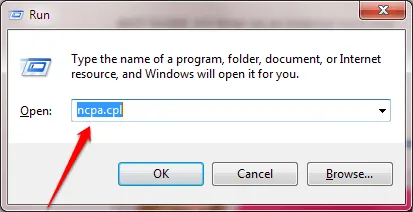
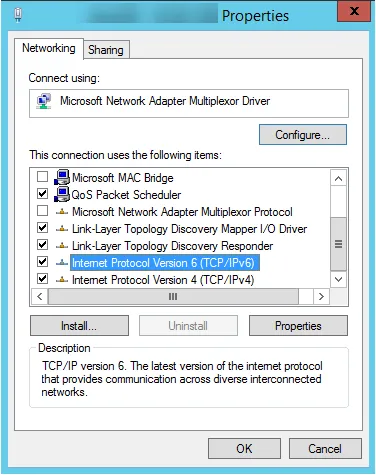
Cấu hình IPv6 thủ công bằng Command Prompt (netsh)
- Mở Command Prompt (Admin): Tìm kiếm “cmd”, nhấp chuột phải và chọn Run as administrator.
- Sử dụng lệnh netsh: Gõ lệnh sau và nhấn Enter:
netsh interface ipv6 add address "Tên interface" Địa_chỉ_IPv6/Prefix_lengthVí dụ: netsh interface ipv6 add address “Ethernet” 2001:db8:1234::1/64
- “Tên interface”: Tên của card mạng (ví dụ: “Ethernet”, “Wi-Fi”). Sử dụng lệnh netsh interface ipv6 show interfaces để xem danh sách interface.
- Địa_chỉ_IPv6/Prefix_length: Địa chỉ IPv6 và prefix length được cấp bởi ISP.
Để xem các tham số bổ sung của lệnh add address, gõ netsh interface ipv6 add address /?.
Gỡ cài đặt IPv6 trên máy tính Windows
- Mở Network Connections: Nhấn Windows + R, gõ
ncpa.cplvà nhấn Enter. - Chọn card mạng: Chuột phải vào card mạng, chọn Properties.
- Bỏ chọn IPv6: Bỏ đánh dấu ô Internet Protocol Version 6 (TCP/IPv6) hoặc bạn có thể chọn Uninstall nếu muốn gỡ bỏ hoàn toàn.
Cài đặt IPv6 cho Router Wi-Fi TP-Link
- Đăng nhập giao diện web: Mở trình duyệt web và nhập địa chỉ IP của router (thường là 192.168.1.1 hoặc 192.168.0.1). Đăng nhập bằng tên người dùng và mật khẩu.
- Truy cập cài đặt IPv6: Tìm phần cài đặt IPv6, thường nằm trong mục Advanced hoặc Network. Vị trí chính xác có thể khác nhau tùy theo model router.
- Bật IPv6: Kích hoạt tính năng IPv6.
- Cấu hình theo loại kết nối Internet IPv4:
- IP Động: Chọn chế độ IPv6 Dynamic hoặc tương tự. Router sẽ tự động nhận địa chỉ IPv6 từ ISP.
- PPPoE: Chọn PPPoE. Nếu ISP sử dụng chung tài khoản PPPoE cho IPv4 và IPv6, bật Share the same PPPoE session with IPv4. Nếu không, nhập tên người dùng và mật khẩu IPv6 riêng. Trong Cài đặt nâng cao, chọn Tự động cho Nhận địa chỉ IPv6 và bật Ủy quyền tiền tố.
- Pass-Through (Bridge): Chọn Pass-Through nếu router TP-Link được kết nối với một router khác đã cấu hình IPv6.
- IP Tĩnh: Chọn Static IPv6 và nhập địa chỉ IPv6, prefix length, gateway IPv6 và DNS server IPv6 do ISP cung cấp.
- Lưu cấu hình: Lưu các thay đổi đã cấu hình.
Cấu hình IPv6 trên Router Cisco (Nâng cao)
- Cấu hình IPv4 và OSPFv2: Cấu hình địa chỉ IPv4 và OSPFv2 trên các router để đảm bảo kết nối IPv4 hoạt động.
- Tạo Interface Tunnel (ISATAP): Tạo interface tunnel trên các router Cisco để truyền IPv6 qua mạng IPv4. Sử dụng lệnh
interface tunnel 0và cấu hìnhtunnel mode ipv6ip isatap. - Cấu hình địa chỉ IPv6 cho Tunnel: Gán địa chỉ IPv6 cho interface tunnel bằng lệnh ipv6 address Địa_chỉ_IPv6/Prefix_length.
- Cấu hình định tuyến tĩnh IPv6: Cấu hình định tuyến tĩnh giữa các router để chúng có thể giao tiếp IPv6 với nhau. Sử dụng lệnh
ipv6 route Mạng_IPv6/Prefix_length Next-hop_IPv6. - Cài đặt IPv6 cho Host và kiểm tra: Cấu hình địa chỉ IPv6 trên các máy tính kết nối với router và sử dụng lệnh ping để kiểm tra kết nối IPv6.
Cấu hình địa chỉ IPv6 bằng Remote UI (Máy in, thiết bị nhúng)
Một số thiết bị như máy in hoặc thiết bị nhúng có thể cấu hình IPv6 thông qua giao diện Remote UI.
- Đăng nhập Remote UI: Truy cập giao diện web của thiết bị.
- Truy cập cài đặt mạng: Tìm phần cài đặt mạng, thường nằm trong “Setting/Registration” hoặc tương tự.
- Cấu hình IPv6 Setting: Bật IPv6 và cấu hình địa chỉ IPv6, prefix length, gateway và DNS server.
- Hoàn tất cài đặt: Lưu các thay đổi.
Các thao tác kiểm tra và quản lý cấu hình IPv6 nâng cao (sử dụng Command Prompt)
Command Prompt cung cấp nhiều công cụ mạnh mẽ để kiểm tra, quản lý và khắc phục sự cố cấu hình IPv6. Dưới đây là hướng dẫn chi tiết về cách thực hiện các thao tác này.
Kiểm tra cấu hình IPv6 trên máy tính (ipconfig, netsh)
- Sử dụng
ipconfig: Lệnhipconfig /allhiển thị thông tin chi tiết về cấu hình mạng, bao gồm địa chỉ IPv6, prefix length, gateway IPv6 và DNS server IPv6. - Sử dụng
netsh interface ipv6 show interface: Lệnh này cung cấp thông tin chi tiết hơn về cấu hình IPv6 của từng interface, bao gồm địa chỉ link-local, trạng thái interface và các thông số khác. Bạn có thể chỉ định tên interface cụ thể, ví dụ:netsh interface ipv6 show interface "Ethernet".
Kiểm tra kết nối IPv6 (ping)
- Ping địa chỉ Loopback (
ping ::1): Kiểm tra hoạt động của IPv6 trên máy cục bộ. - Ping địa chỉ Link-local (
ping Địa_chỉ_Link-local%Zone_ID): Kiểm tra kết nối với các thiết bị khác trên cùng mạng con.Zone_IDlà chỉ số interface. Ví dụ:ping fe80::1%1. - Ping địa chỉ Site-local (đã không còn được sử dụng): Địa chỉ site-local đã bị loại bỏ khỏi tiêu chuẩn IPv6.
- Ping địa chỉ Global (
ping Địa_chỉ_IPv6): Kiểm tra kết nối với thiết bị trên mạng internet. Ví dụ:ping 2001:db8:1234::1. - Ping theo tên miền (
ping -6 Tên_miền): Kiểm tra phân giải tên miền sang địa chỉ IPv6. Ví dụ:ping -6 google.com. - Ping địa chỉ tương thích IPv4 (đã không còn được sử dụng): Địa chỉ tương thích IPv4 đã bị loại bỏ khỏi tiêu chuẩn IPv6.
Trace đường dẫn IPv6 (tracert -6)
tracert -6 Tên_miềnhoặctracert Địa_chỉ_IPv6%Zone_ID: Lệnh này hiển thị đường dẫn mà gói tin IPv6 đi qua để đến đích.Zone_IDchỉ cần thiết cho địa chỉ link-local.
Xem bảng định tuyến IPv6 (netsh interface ipv6 show routes)
Bảng định tuyến IPv6 chứa thông tin về các đường đi mà máy tính sử dụng để gửi gói tin đến các mạng đích khác nhau. Lệnh netsh interface ipv6 show routes hiển thị bảng định tuyến hiện tại, bao gồm:
- Prefix Destination: Địa chỉ mạng đích.
- Next Hop: Địa chỉ của gateway tiếp theo trên đường đi.
- Interface: Interface mạng được sử dụng để gửi gói tin đến đích.
- Metric: Giá trị ưu tiên của route (số càng nhỏ, ưu tiên càng cao).
Thêm Route IPv6 (netsh interface ipv6 add route)
Trong một số tình huống phức tạp, bạn có thể cần thêm các route tĩnh vào bảng định tuyến IPv6. Lệnh netsh interface ipv6 add route cho phép bạn thực hiện điều này:
netsh interface ipv6 add route Prefix/Prefix_length interface="Interface" nexthop=Gateway_IPv6 metric=Metric store=persistentPrefix/Prefix_length: Địa chỉ mạng đích và độ dài prefix.interface="Interface": Tên của interface mạng sẽ được sử dụng.nexthop=Gateway_IPv6: Địa chỉ IPv6 của gateway tiếp theo.metric=Metric: Giá trị metric cho route (ưu tiên).store=persistent: Lưu route này vĩnh viễn (sau khi khởi động lại).
Xóa Route IPv6 (netsh interface ipv6 delete route)
Để xóa một route IPv6 đã thêm, bạn sử dụng lệnh netsh interface ipv6 delete route:
netsh interface ipv6 delete route Prefix/Prefix_length interface="Interface"Prefix/Prefix_length: Địa chỉ mạng đích và độ dài prefix của route cần xóa.interface="Interface": Tên của interface mạng liên quan đến route cần xóa.
Bật/Tắt IPv6 Forwarding (netsh interface ipv6 set interface)
Nếu máy tính của bạn đóng vai trò là một router hoặc cần chuyển tiếp gói tin IPv6 giữa các interface, bạn có thể sử dụng lệnh netsh interface ipv6 set interface để bật hoặc tắt chức năng forwarding:
netsh interface ipv6 set interface "Interface" forwarding=enabled advertise=enabledforwarding=enabled|disabled: Bật (enabled) hoặc tắt (disabled) chức năng chuyển tiếp gói tin IPv6.advertise=enabled|disabled: Bật (enabled) hoặc tắt (disabled) việc gửi Router Advertisements (thông báo về sự hiện diện của router trên mạng).
Xem Neighbor Cache (netsh interface ipv6 show neighbors)
Neighbor Cache lưu trữ thông tin về các thiết bị lân cận (trên cùng mạng LAN) mà máy tính của bạn đã giao tiếp gần đây, bao gồm địa chỉ IPv6 và địa chỉ MAC tương ứng. Lệnh netsh interface ipv6 show neighbors hiển thị nội dung của neighbor cache.
Xem Destination Cache (netsh interface ipv6 show destinationcache)
Destination Cache lưu trữ thông tin về các đích IPv6 mà máy tính của bạn đã kết nối gần đây, giúp tăng tốc độ truy cập trong tương lai. Lệnh netsh interface ipv6 show destinationcache hiển thị nội dung của cache này.
Định cấu hình các thuộc tính khác của Interface (netsh interface ipv6 set interface)
Lệnh netsh interface ipv6 set interface còn cho phép bạn cấu hình nhiều thuộc tính khác của interface IPv6:
netsh interface ipv6 set interface "Interface" mtu=MTU siteid=Site_ID metric=Metric firewall=enabled store=persistentmtu=MTU: Đặt giá trị MTU (Maximum Transmission Unit) cho interface.siteid=Site_ID: Đặt Site ID (thường sử dụng trong môi trường doanh nghiệp).metric=Metric: Đặt giá trị metric cho interface (ảnh hưởng đến việc chọn đường đi).firewall=enabled|disabled: Bật (enabled) hoặc tắt (disabled) tường lửa cho interface (lưu ý rằng Windows Firewall có thể quản lý tường lửa toàn hệ thống).store=persistent: Lưu cấu hình vĩnh viễn.
Trải nghiệm VPS chất lượng cao tại Vietnix
Vietnix là nhà cung cấp dịch vụ thuê VPS uy tín hàng đầu tại Việt Nam, được biết đến với chất lượng dịch vụ vượt trội. Tập trung vào hiệu năng, Vietnix cung cấp các gói VPS tốc độ cao với hạ tầng mạnh mẽ, đảm bảo sự ổn định và thời gian hoạt động tối đa cho các dự án của bạn. Bên cạnh tốc độ, Vietnix cũng chú trọng đến bảo mật dữ liệu với hệ thống an ninh đa lớp, giúp bảo vệ máy chủ của bạn khỏi các mối đe dọa. Dù bạn đang tìm kiếm VPS giá rẻ hay gói cấu hình cao cấp, Vietnix đều có giải pháp phù hợp.
Hơn nữa, với đội ngũ hỗ trợ kỹ thuật 24/7 giàu kinh nghiệm, Vietnix luôn sẵn sàng giải đáp mọi thắc mắc và hỗ trợ bạn kịp thời trong quá trình sử dụng. Sự kết hợp giữa hiệu năng, bảo mật và dịch vụ hỗ trợ chuyên nghiệp chính là những yếu tố giúp Vietnix trở thành lựa chọn lý tưởng cho khách hàng đang tìm kiếm giải pháp thuê VPS chất lượng.
Thông tin liên hệ:
- Địa chỉ: 265 Hồng Lạc, Phường Bảy Hiền, Thành phố Hồ Chí Minh
- Hotline: 1800 1093
- Email: sales@vietnix.com.vn
- Website:https://vietnix.vn/
Câu hỏi thường gặp
Cấu hình DHCP IPv6 trên router VNPT như thế nào?
Bạn nên liên hệ VNPT để được hỗ trợ cấu hình DHCPv6, vì tùy thuộc vào từng model router mà cách cấu hình sẽ khác nhau.
Cách đặt địa chỉ IPv6 trên điện thoại như thế nào?
Tùy thuộc vào hệ điều hành (Android/iOS) và phiên bản. Thông thường, bạn có thể tìm thấy tùy chọn IPv6 trong cài đặt Wi-Fi, chọn cấu hình tĩnh và nhập địa chỉ.
Làm thế nào để cấu hình DHCP IPv6 trên router Viettel?
Để cài đặt IPv6 Viettel, bạn nên liên hệ trực tiếp Viettel để được hỗ trợ, vì cách cấu hình DHCPv6 phụ thuộc vào model router.
Làm thế nào để cài đặt IPv6 cho Win 11?
IPv6 thường được bật mặc định. Kiểm tra trong cài đặt mạng của card mạng, đảm bảo IPv6 được chọn. Nếu không, bạn hãy chọn và cấu hình tự động hoặc tĩnh nếu cần.
Tóm lại, IPv6 là một bước tiến quan trọng trong sự phát triển của Internet, mang lại không gian địa chỉ rộng lớn và nhiều cải tiến về hiệu suất cũng như bảo mật. Việc hiểu rõ và thực hiện theo hướng dẫn cài đặt IPv6 một cách đơn giản và hiệu quả sẽ giúp bạn tận dụng được những lợi ích này, đồng thời chuẩn bị cho tương lai của kết nối mạng. Hy vọng rằng, với những kiến thức và hướng dẫn trong bài viết, bạn đã có thể tự tin khám phá và sử dụng IPv6 trên các thiết bị của mình.
Mọi người cũng đọc thêm:
 DNS là gì? Cách cài đặt và thay đổi DNS mặc định sang DNS 1.1.1.1
DNS là gì? Cách cài đặt và thay đổi DNS mặc định sang DNS 1.1.1.1 Cách cài đặt và sử dụng SoftEther VPN Client đơn giản nhất hiện nay
Cách cài đặt và sử dụng SoftEther VPN Client đơn giản nhất hiện nay Cách thay đổi VPN để fake địa chỉ IP an toàn nhất hiện nay
Cách thay đổi VPN để fake địa chỉ IP an toàn nhất hiện nay Cách cài đặt WARP 1.1.1.1 để truy cập web bị chặn và vào mạng nhanh hơn
Cách cài đặt WARP 1.1.1.1 để truy cập web bị chặn và vào mạng nhanh hơn Lỗi Destination host unreachable là gì? Nguyên nhân và cách khắc phục hiệu quả
Lỗi Destination host unreachable là gì? Nguyên nhân và cách khắc phục hiệu quả